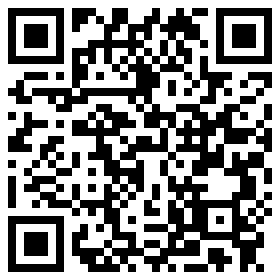篮球p图素材
如何使用 Photoshop 抠图篮球照片
在 Photoshop 中,抠图是一种常见的技术,可以用来将对象从其背景中分离出来,从而在不同的背景下使用。以下是一种基本的方法来抠出篮球照片:
步骤 1:打开照片
打开你想要抠图的篮球照片。在 Photoshop 中,点击“文件”菜单,然后选择“打开”来加载你的照片。
步骤 2:选择抠图工具
在 Photoshop 的工具栏中,选择“快速选择工具”(快捷键:W)。这个工具允许你快速选择图像中的对象。
步骤 3:选择篮球
使用快速选择工具,点击并拖动鼠标来选择篮球。你会发现 Photoshop 会尝试自动识别并选择与你点击的区域相似的像素。
步骤 4:细化选择
一旦你大致选择了篮球,你可能需要细化你的选择。在工具选项栏中,你可以调整“边缘检测”和“容差”来改善你的选择。
边缘检测:
控制边缘的清晰度。增加边缘检测会使选择更加锐利,减少则会使选择更加柔和。
容差:
控制你的选择的宽容度。增加容差会使 Photoshop 选择更多的相似像素,减少则会使选择更加严格。调整这些选项,直到你满意为止。
步骤 5:完善选择
如果快速选择工具选择了不想要的部分,你可以按住“Alt”键(在 Windows 上)或“Option”键(在 Mac 上),然后用鼠标点击并拖动以取消选中的区域。
步骤 6:进行抠图
当你满意你的选择后,点击工具选项栏中的“遮罩”按钮,或者在菜单中选择“选择” > “蒙版”。
步骤 7:调整遮罩
抠图后,你可以对遮罩进行一些微调来优化边缘。在图层面板中,双击遮罩缩略图,然后使用画笔工具(快捷键:B)来手动润饰遮罩。
步骤 8:添加新背景

现在你已经成功地将篮球从原始背景中抠出来,你可以轻松地将它放置在一个新的背景下。打开你想要用作背景的图像,然后将篮球图层拖动到新背景图像中。
步骤 9:调整大小和位置
在新背景中,你可能需要调整篮球的大小和位置以适应。使用“自由变换”工具(快捷键:Ctrl T),你可以自由地缩放、旋转和移动篮球。
步骤 10:完成
当你满意新的布局时,按下回车键以应用变换。现在你已经完成了篮球的抠图和放置!
结论
通过以上步骤,你可以使用 Photoshop 轻松地抠出篮球照片,并将其放置在不同的背景下。不断练习和尝试不同的技巧,你会变得更加熟练,并创造出令人印象深刻的图像效果!